Comment utiliser FL Studio Comment figer les motifs (Wav) et l'audio
Je vois parfois des conversations de personnes qui ne connaissent pas cette méthode sur internet, alors je leur écris.
Cela ne semble certainement pas être dans le menu, mais vous pouvez le faire avec un raccourci.
Le motif ou le clip audio sélectionné est gelé (Waved) et le motif ou le clip audio d'origine est mis en sourdine.
Maintenant, je vais vous expliquer.
Geler (Wav) le motif ou le clip audio sélectionné
C'est facile à faire, sélectionnez d'abord un motif, un clip audio, etc.
Ctrl + autre + c Appuyez en même temps.
L'écran de rendu suivant apparaît.
Cliquez simplement sur "Démarrer".
Maintenant, vous avez un gel.
Si vous en sélectionnez plusieurs, vous pouvez figer le motif et le clip audio sélectionnés.
Figer la piste (Wav)
Cela peut également être fait piste par piste.
Vous pouvez le geler en faisant un clic droit sur la piste à gauche et en sélectionnant "Consolider cette piste" -> "Depuis le début de la piste".
J'ai aussi préparé une vidéo.
La différence entre "Depuis le début de la piste" et "Pleine chanson" est de savoir si le motif est placé depuis le milieu de la liste de lecture, s'il se fige depuis le début ou depuis la position de placement du motif au milieu.
Comment utiliser FL Studio Résumé de la façon de geler les motifs (Wav) et l'audio
C'est une fonctionnalité très utile, donc je veux m'en souvenir.
Si vous ne pouvez geler que le clip sélectionné, vous ne pouvez geler que la partie où la charge CPU est élevée.

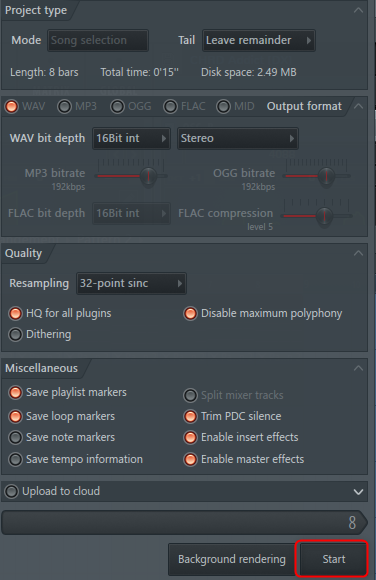
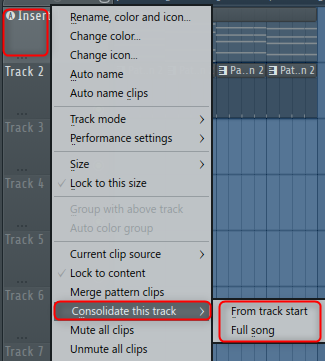
![[Gratuit] Cmusic publie gratuitement la source sonore Kontakt Small Saw 12 2020 12 24 21h17 29](https://chilloutwithbeats.com/wp-content/uploads/2020/12/2020-12-24_21h17_29.png)
![[Gratuit] FunctionLoops publie un pack d'échantillons de Noël 2020 comme cadeau de Noël (période inconnue) 13 2020 12 26 06h04 46](https://chilloutwithbeats.com/wp-content/uploads/2020/12/2020-12-26_06h04_46.png)
コメント